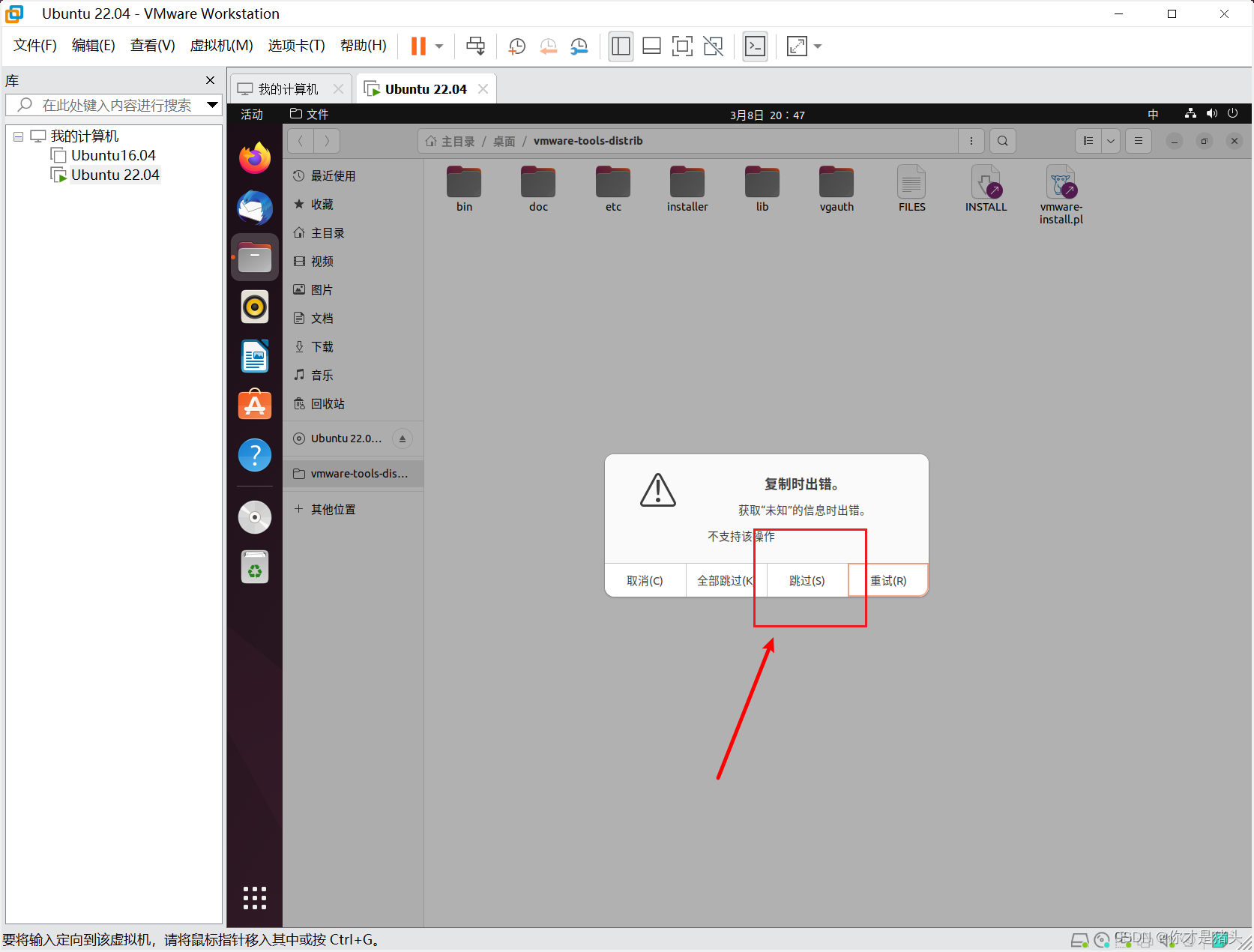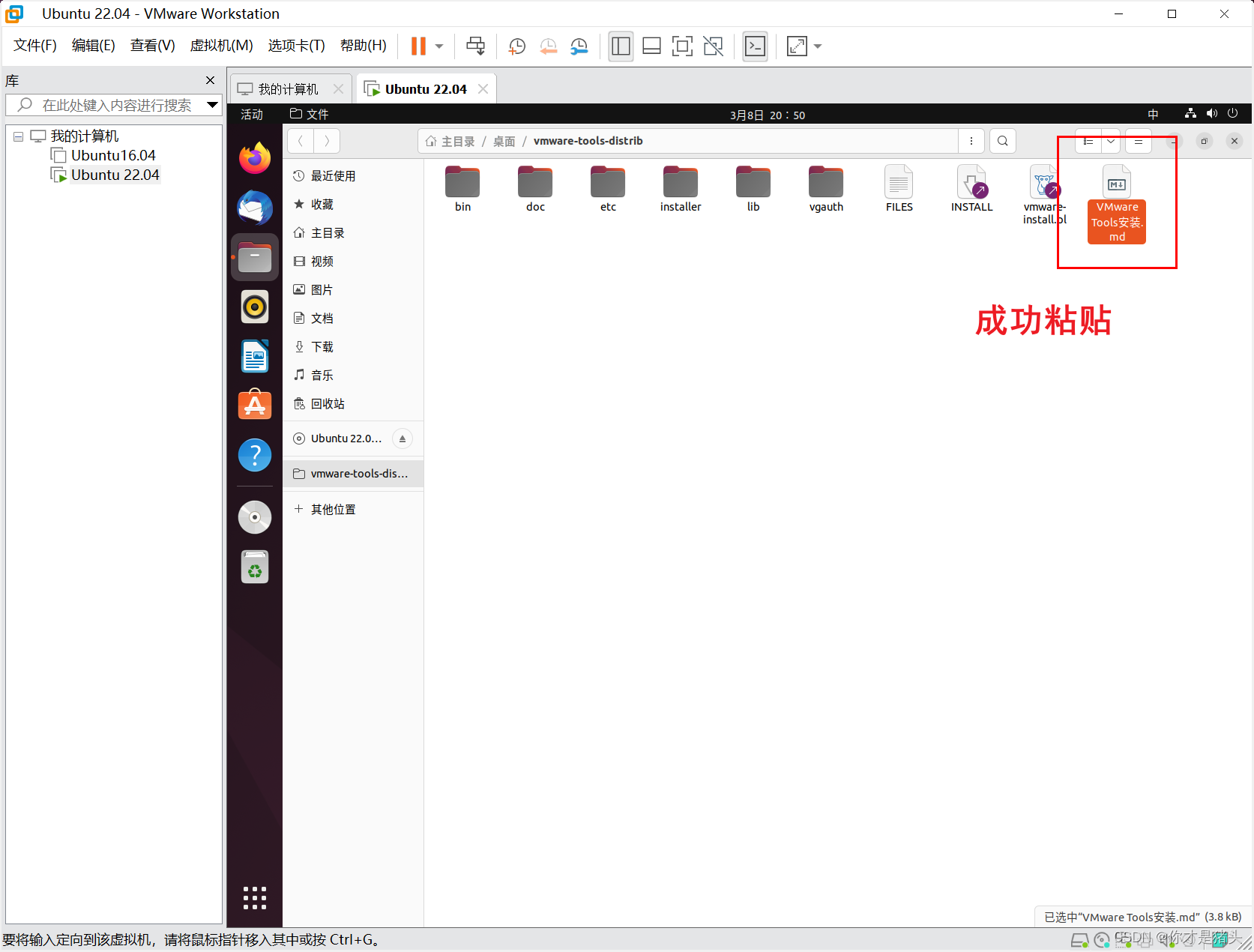解决安装VMware Tools后无法复制粘贴和拖拽文件的问题
VMware Tools作用
- 将主机文件直接拖拽到客机中
- 复制主机内容粘贴到客机中
如何解决无法复制粘贴和拖拽文件的问题
经过笔者验证,方法一用于ubuntu 16.04 中成功实现了拖拽和复制功能,但用于ubuntu 22.4 中两个功能均无法实现。而方法二用于ubuntu 22.4 中可以实现复制功能,但拖拽依旧无法实现。笔者认为可能的原因是安装的VMware-Tools与虚拟机版本不兼容
方法一——重新安装VMware Tools
- 把虚拟机关机,然后进行以下操作

- 运行虚拟机
- 在登录界面点击左上角“虚拟机-重新安装VMware Tools”(笔者发现有很多次在登录之后“重新安装VMware Tools”就变灰了,所以未登录时点击比较保险一些)
- 将.gz文件另存到桌面

- 打开终端
ctrl + alt + T,执行以下语句
cd 桌面
tar -zxvf VMwareTools-10.3.25-20206839.tar.gz
//以上文件名自行更改
cd vmware-tools-distrib/
sudo ./vmware-install.pl
//一直回车直到出现Enjoy
- 重启虚拟机即可实现拖拽


方法二——安装open-vm-tools
使用新的open-vm-tools来代替VMware Tools
- 执行以下语句
sudo vmware-uninstall-tools.pl
//若未安装VMware Tools则不需要卸载
sudo apt-get update
sudo apt-get install open-vm-tools open-vm-tools-desktop
注
- 笔者在Ubuntu 22.04使用此方法,可以实现复制粘贴,但无法实现拖拽

- 文件可以通过在Windows下复制,在Ubuntu中打开一个文件夹后,在此文件夹下粘贴的方式移动到虚拟机中